O seu Play Store nao funciona e quer saber como resolver os principais erros da Play Store? Já teve problemas na hora de baixar aplicativos no seu celular Android? Apareceu um erro e você não soube o que fazer? Falamos nesse artigo sobre os principais erros que podem aparecer na loja Play Store e o que você pode fazer para resolver.
Smartphones foram uma revolução entre celulares e eletrônicos no geral. O poder de ter tanta tecnologia na palma da mão abriu várias possibilidades. As pessoas podiam consultar Internet rapidamente e tirar dúvidas, olhar redes sociais, se comunicar, jogar, ler e muito mais. Com isso, o “mercado” de aplicativos cresceu para dar mais escolhas para as pessoas, porém, nem sempre se consegue baixar o que se quer.
- Google Play Store não funciona? Veja o que pode ajudar.
- Como instalar a Play Store no seu celular Android.
🔧 Quer saber como resolver os principais erros da Play Store?
 Entre os vários erros que podem aparecer na sua loja de aplicativos da Google, existem alguns mais comuns. Falaremos sobre eles hoje, junto com uma possível solução para resolvê-los.
Entre os vários erros que podem aparecer na sua loja de aplicativos da Google, existem alguns mais comuns. Falaremos sobre eles hoje, junto com uma possível solução para resolvê-los.
Vamos fazer em ordem numérica. Cada erro terá diferentes sugestões de alternativas que você pode fazer para tentar vencer o erro. Vamos lá?
Google Play Store – Erro 8
Problema:
- O Erro 8 aparece quando o download de um aplicativo é interrompido.
Solução ao erro:
- Antes de qualquer coisa confira que a conexão de internet do dispositivo este funcionando corretamente.
- Se o erro continuar, reinicie o dispositivo e tente novamente.
Google Play Store – Erro 20
Problema:
- Erro 20 – Sem espaço no apaerelho para a instalar novos aplicativos.
Solução ao erro:
- Para liberar espaço no aparelho celular ou tablet, elimar fotos e/ou vídeos, desinstalar apps ou colocar em um cartão microSD para conseguir instalar novos aplicativos no dispositivo.
Google Play Store – Erro 101
Problema:
- Error 101 – Aparece o aviso de que não é possível baixar mais aplicativos ou atualizações pois já tem muitos instalados.
Solução ao erro:
- Excluir aplicativos ou programas que só estão ocupando espaço e não são mais utilizados.
- Desinstalar atualizações, do app da Google Play Store (Configurações -> Gerenciador de aplicações -> Google Play Store -> Desinstalar atualizações).
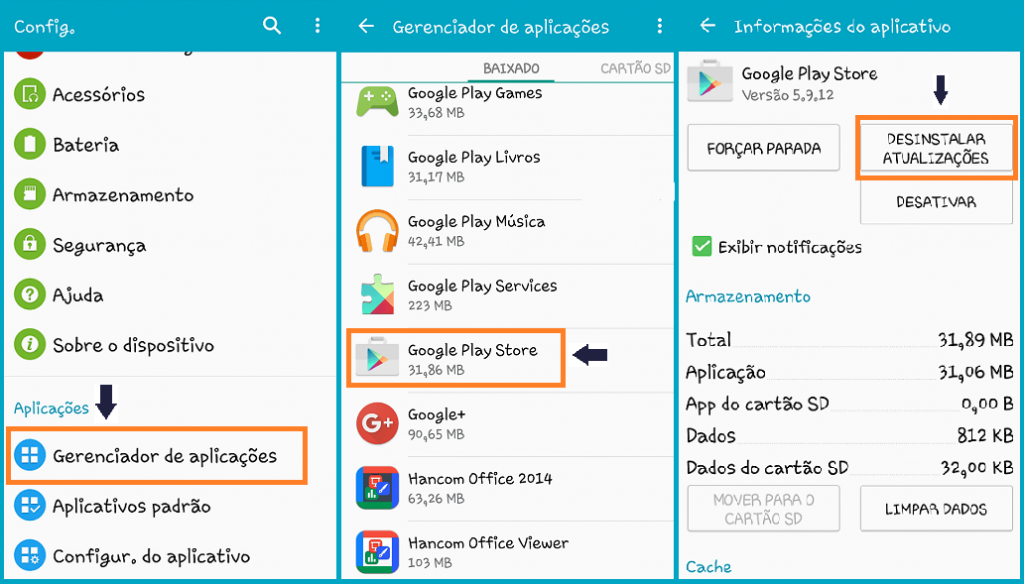
- Apagar dados da Play Store em seu smartphone va em Configurações -> Aplicações -> Gerenciador de aplicações Google Play Store -> Limpar Cache.
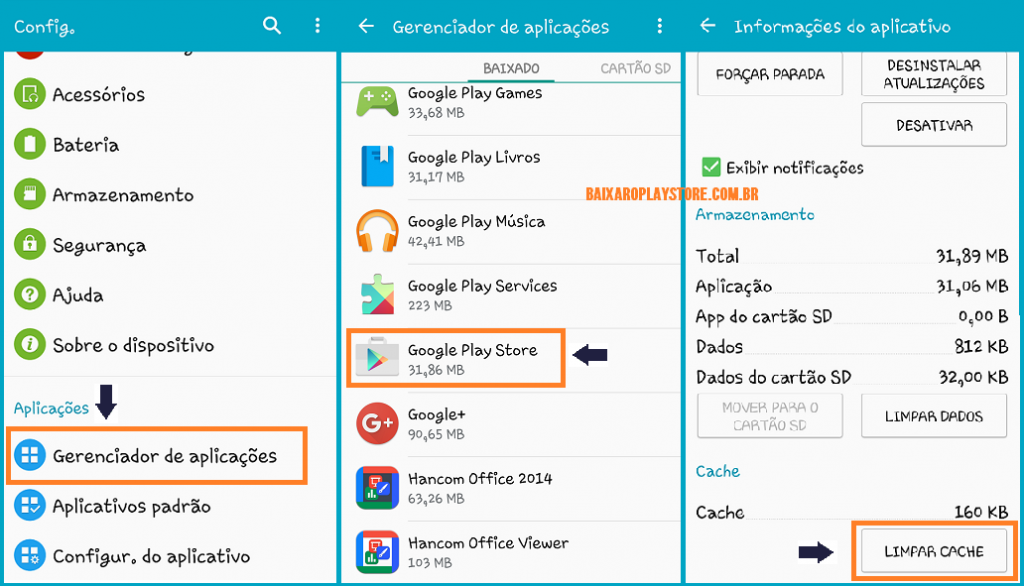
- Apague e reinstale sua conta do Google va em Configurações -> Personalização -> Contas -> Google -> Remover Conta.
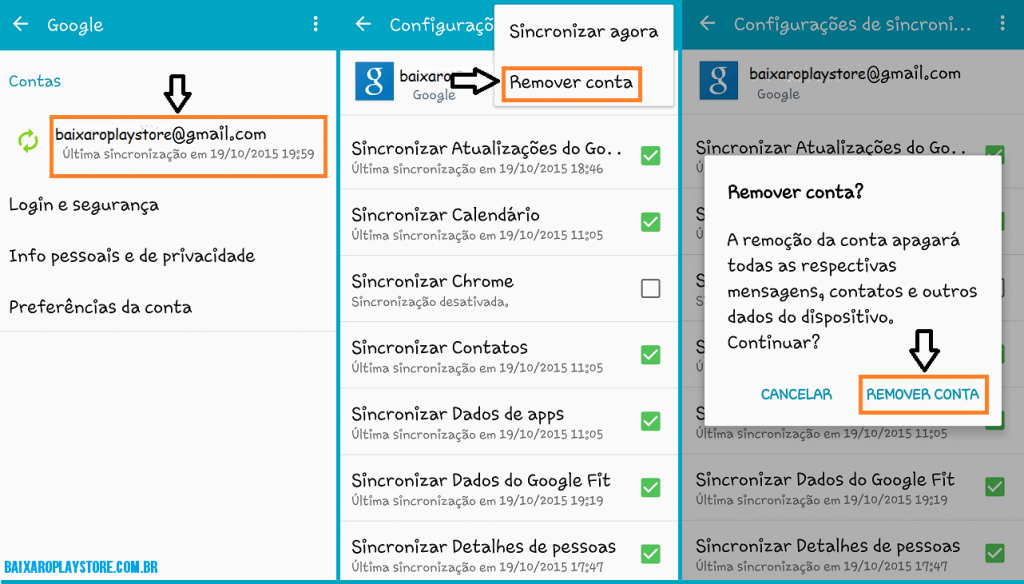
- Limpe a sua pasta de Downloads.
- Tente baixar o aplicativo em questão direto do site do Play Store.
- Experimente desconectar a rede Wi-Fi por um momento.
Google Play Store – Erro 110
Problema:
- Erro 110 – Aplicativos não podem ser instalados.
Solução ao erro:
- Limpe o Cache, como no passo 3 do erro 101. Em seu smartphone va em Configurações -> Aplicações -> Gerenciador de aplicações -> Google Play Store -> Limpar Cache. Veja a imagem como no passo 3 do erro 101.
- Tente baixar o aplicativo pelo site oficial da Play Store através do seu navegador.
Google Play Store – Erro 194
Problema:
Error 194 – Erro ao baixar o aplicativo.
Solução ao erro:
- Experimente fechar o aplicativo da Play Store, se não resolver vá em Configurações -> Aplicações -> Gerenciador de aplicações -> Google Play Store -> Limpar Cache e Limpar Dados.

- Reinicie o seu aparelho celular, depois abra a Play Store para sincronizar, indo até Configurações -> Contas -> Google -> Selecione sua conta -> Sincronizar agora.

Google Play Store – Erro 403
Problema:
Erro 403 – Download é impossível (Geralmente ocorre quando tem duas contas Google no mesmo aplicativo).
Solução ao erro:
- Entre na sua Google Play Store com a conta certa, desinstale o aplicativo e instale de novo.
Caso a solução acima não funcionar tente também:
- Antes de tentar outras opçoes va até Configurações -> Aplicações -> Gerenciador de aplicações -> Google Play Store -> Limpar Cache.Tente o Download de novo.
- Vá nas configurações do seu celular, selecione Wi-fi e redes -> Rede Móvel -> APN -> Limpar Proxy. Tente o Download de novo.
- Abra o aplicativo da Google Play e vá em Menu-> Configurações -> Limpar histórico de pesquisa. E tente novamente a baixar o aplicativo.
- Crie uma nova conta do Google para baixar esse aplicativo. Você pode ter que remover as contas atuais, pra isso clique em Configurações -> Contas -> Google -> Remover/Deletar conta.
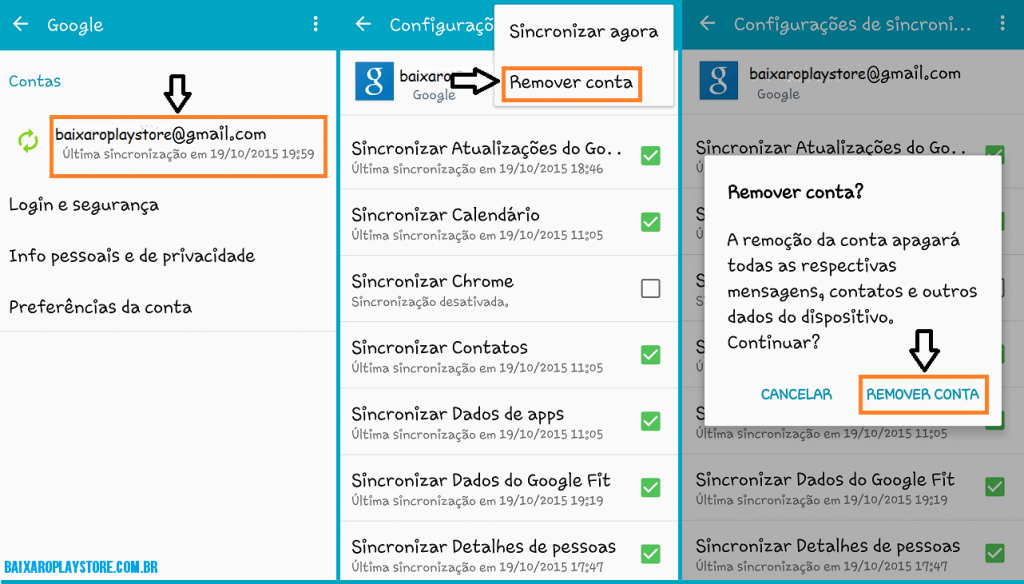
Google Play Store – Erro 406
Problema:
Erro 406 – Erro ao baixar aplicativo (Nesse erro pode ter acontecido de você ter apagado a conta que cadastrou seu celular, restaurado as configurações para as de fabrica ou uma nova conta no seu Android).
Solução ao erro:
- Limpar o Cache e dados da Play Store, igual no erro 194 (Configurações -> Aplicações -> Gerenciador de aplicações -> Google Play Store -> Limpar Cache e Limpar Dados.).
- Se não resolver tente baixar o aplicativo por uma conexão a Internet diferente a que esteja usando.
Google Play Store – Erro 413
Problema:
Erro 413 – Aviso de download de aplicativos ou atualizações impossível.
Solução ao erro:
- Limpe o Cache e dados da Google Play Store, igual ao erro 194 (Configurações -> Aplicações -> Gerenciador de aplicações -> Google Play Store -> Limpar Cache e Limpar Dados.).
- Se não funcionar, vá nas configurações do seu celular, depois em Gerenciador de Aplicações-> Google Play Services -> Limpar Cache e Forçar parada. Faça o mesmo com o aplicativo da Google Play.
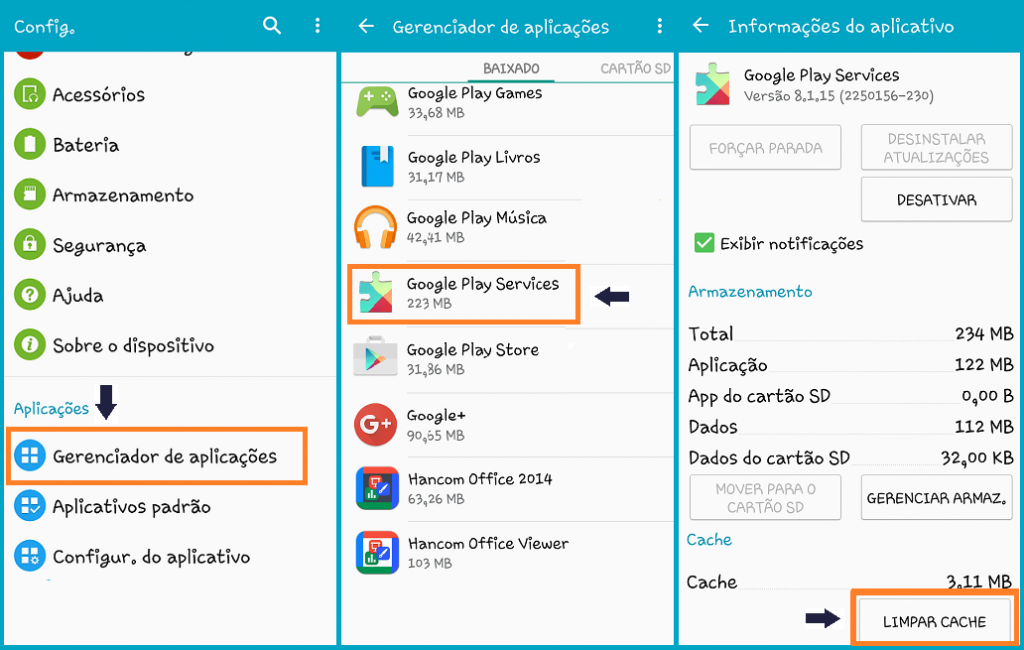
Google Play Store – Erro 481
Problema:
Erro 481 – Erro na conta Google.
Solução ao erro:
- Remova a conta Google e faça novamente ou tente fazer login com a conta de outra pessoa. Para isso va até Configurações -> Personalização -> Contas -> Google -> Remover Conta.
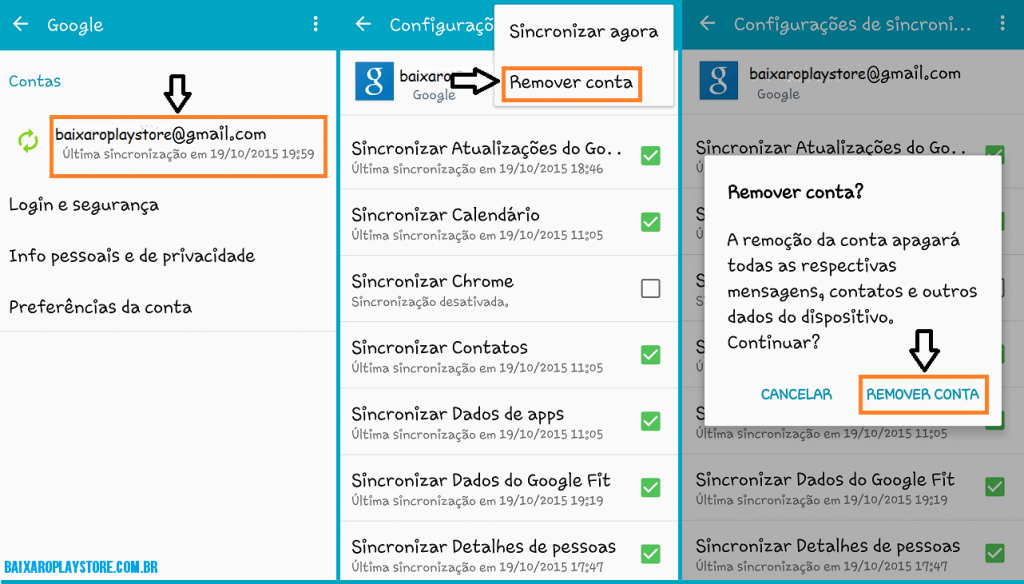
Google Play Store – Erro 491
Problema:
Erro 491 – Não é possível baixar nem atualizar aplicativos.
Solução ao erro:
- Faça os procedimentos dos erros 413 e 481.
Google Play Store – Erro 492
Problema:
Erro 492 – Impossível instalar aplicativo por erro Dalvik.
Solução ao erro:
- Apague dados e force a parada como no erro 413.
Google Play Store – Erro 495
Problema:
Erro 495 – Problema ao baixar aplicativos e jogos.
Solução:
- Faça o passo 2 e 3 do erro 101.
Google Play Store – Erro 497
Problema:
Erro 497 – Erro ao atualizar (update) aplicativos.
Solução ao erro:
- Tente o passo 2 do erro 194.
- Desative o cartão de memória externa do celular para fazer com que o aplicativo seja instalado na memória interna (Configurações -> Sistema -> Armazenamento -> Remover cartão SD).
Google Play Store – Erro 498
Problema:
Erro 498 – Download interrompido.
Solução ao erro:
- Exclua os aplicativos que você não usa para limpar espaço na memória, depois deslique o celular e religue apertado o votão de volume para baixo+botão de ligar+botão home (em caso de celulares Samsung). Vai aparecer uma tela de recuperação do celular, clique em “Limpar cache”, confirme e reinicie o celular.
Google Play Store – Erro 501
Problema:
Erro 501 – Erro na instalação de aplicativos pelo ZenFone, após atualização para Android 5.1 Lollipop.
Solução ao erro:
- Vá em Configurações -> Gerenciador de Aplicações -> Baixado, e procure entre eles os aplicativos chamados com.app e desinstale.
Se não funcionar tente também:
- Limpe o cache como no passo 2 do erro 194.
- Restaurar celular aos padrões de fábrica. Para isso va em Configurações -> Personalização -> Fazer o backup e redifinir -> Restaurar padrão de fábrica -> Zerar dispositivo.

Google Play Store – Erro 504
Problema:
Erro 504 – Aplicativo não pode ser transferido por erro.
Solução ao erro:
- Faça os passos 2 e 3 do erro 101.
Google Play Store – Erro 505
Problema:
Erro 505 – Erro da atualização do Android Lollipop. Acontece quando se tenta baixar ou atualizar um aplicativo que contém permissões já existentes no celular.
Solução ao erro:
- Localize os aplicativos que tem as mesmas permissões que o do aplicativo em questão, e o desinstale. Você vai precisar achar o APK do aplicativo que está tentando instalar e restaura-lo usando um backup Lucky Patcher. Esse aplicativo funciona mostrando qual aplicativo está causando o problema. Depois de superado o erro, pode voltar a instalar o aplicativo que teve que deletar.
Google Play Store – Erro 905
Problema:
Erro 905 – Os aplicativos não podem ser baixados.
Solução ao erro:
- Repetir passos do erro 101.
Google Play Store – Erro 906 e 907
Problema:
Erros 906 e 907 – Erro para baixar ou atualizar aplicativo.
Solução ao erro:
- Olhe o passo 2 do erro 194.
- Passo 2 do erro 101.
- O cartão de memória pode estar dando erro, vá em Configurações -> Armazenamento -> Desconectar cartão SD. Tente instalar ou atualizar novamente o aplicativo que queria, depois, volte em Configurações -> Armazenamento -> Instalar cartão SD.

- Erro 497, passo 2.
Google Play Store – Erro 911
Problema:
Erro 911 – Aplicativo não pode ser baixado.
Solução ao erro:
- Faça o passo 2 do erro 406 e passo 3 do 101.
Google Play Store – Erro 919
Problema:
Erro 919 – Aplicativo não abre após instalado.
Solução ao erro:
- Precisa abrir espaço na memória, apague tudo que não importar, como algumas músicas, vídeos e aplicativos.
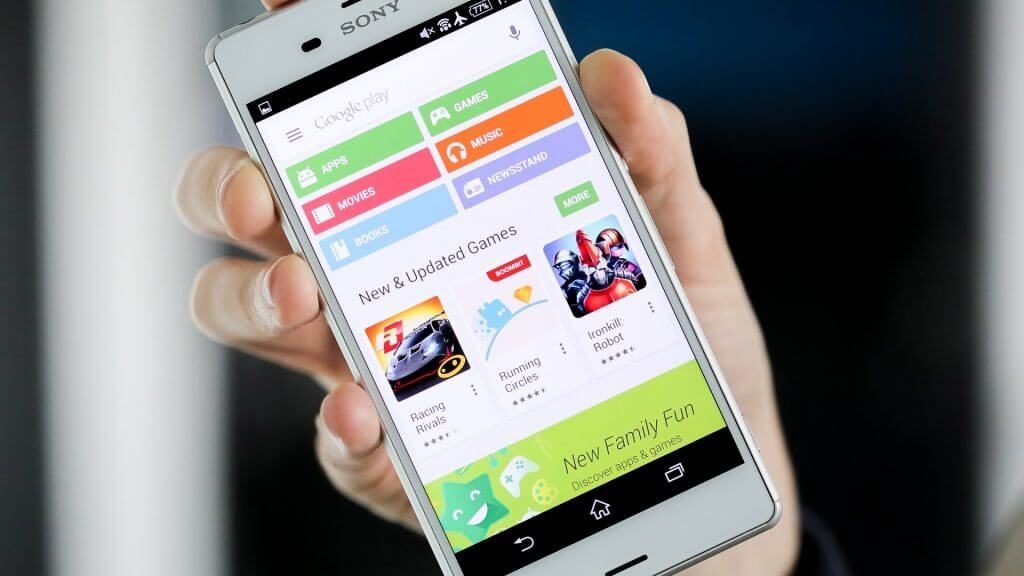
Google Play Store – Erro 920 e 921
Problema:
Erro 920 e 921 – Erro ao baixar aplicativo.
Solução ao erro:
- Tente os mesmos procedimentos do erro 101.
Google Play Store – Erro 923
Problema:
Erro 923 – Erro para sincronizar conta Google.
Solução ao erro:
- Realize o passo do erro 498.
Google Play Store – Erro 924
Problema:
Erro 924 – Problema ao tentar baixar aplicativo muito grande.
Solução ao erro:
- Faça o passo 2 do erro 101.
Google Play Store – Erro 927
Problema:
Erro 927 – Download impossível por atualização da Play Store.
Solução ao erro:
- Espere um minutos e tente novamente mais tarde, se não funcionar, apague os dados como no erro 101 e reinicie o aparelho.
Google Play Store – Erro 940
Problema:
Erro 940 – Erro ao baixar aplicativos.
Solução ao erro:
- Reinicie o celular e tente de novo.
- Limpe o cache e os dados, como explicado no passo 2 do erro 194.
- Ainda limpando cache e dados talvez você precise procurar os dados de aplicativos específicos para limpar que podem não estar listados entre os outros, como Google Services Framework, Google Apps, Google Hangouts, Checking Service, Navegador e Chrome.
Google Play Store – Erro 941
Problema:
Erro 941 – Erro ao realizar atualizações.
Solução ao erro:
- Faça os mesmos procedimentos do erro 101.
Google Play Store – Erro 944
Problema:
Erro 944 – Erro durante download de atualização.
Solução ao erro:
- Infelizmente, para esse erro específico ainda não foi encontrada solução, o recomendado é esperar um tempo e tentar atualizar novamente mais tarde.
Google Play Store – Erro 961
Problema:
Erro 961 – Um aplicativo pago dá erro para ser instalado.
Solução ao erro:
- Você pode pedir o dinheiro de volta até 15 minutos após baixa-lo, na loja de apps do Google, depois apague cache e os dados (como explicado nos passo 2 do erro 194).
Google Play Store – Erro 963
Problema:
Erro 963 – Erro ao baixar o atualizar aplicativos.
Solução ao erro:
- Faça as mesmas tentativas do erro 906 e 907.
Google Play Store – Erro DF-BPA-09
Problema:
Erro DF-BPA-09 – Problema para comprar aplicativo.
Solução ao erro:
- Vá em Configurações -> Aplicações -> Todos, então procure pelo Google Play Services; depois, clique em Limpar Dados.
- Tente instalar o aplicativo direto do site da Google Play no seu navegador.
Google Play Store – Erro RH01/ rpc:s-5:aec-0
Problema:
Erro rh01/ rpc:s-5:aec-0 – Erro ao obter informação do servidor.
Solução ao erro:
- Faça os passos 3 e 4 do erro 101.
Google Play Store – Erro DF-BPA-10
Problema:
Erro DF-BPA-10 – Erro no processamento de compra.
Solução ao erro:
- Reinicie o aparelho ou force a parada do Google Play.
- Vá em Configurações -> Gerenciador de aplicativos –> Google Play Store –> Forçar Parada e também – >Desinstalar atualizações.
Google Play Store – Package file invalid (erro de pacote inválido)
Problema:
É um problema propio da Play Store.
Solução ao erro:
- Va em Configurações -> Gerenciador de aplicativos -> Google Play Store -> Limpar dados e também a Cache.
Se o problema não se resolveu:
- Desativar a conexão Wi-Fi e acessar o Play Store a partir de uma conexão de dados 3G/4G .
- E tentar novamente Configurações -> Gerenciador de aplicativos -> Google Play Store -> Limpar dados e Cache. Faça o mesmo procedimento com o Google Play Services. Se o problema persistir, va em Configurações -> Contas -> Google -> excluir conta do Gmail e adicionar novamente.
É importante lembrar que esses são erros mais comuns encontrados na Play Store, qualquer outro que acontece com você, deixe nos comentários.
Em casos mais graves ou que nenhuma das soluções resolver, aconselhamos levar o seu parelho celular numa assistência técnica.

Agora que você já sabe como resolver os principais erros da Play Store em seu aparelho celular, esperamos ter ajudado a resolver o seu erro na Google Play. Se você ainda ficou com alguma dúvida ou não achou o erro, deixe o seu comentário abaixo! 😉



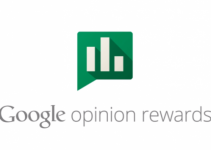
Desista lei o Instagram no meu celular agora não consigo mais baixar aparece o código -24. Alguém pode me ajudar?
Como posso resolver o erro -24?
Restaurei os padrões de fábrica e quando vai configurar novamente o gerenciador de contas trava… Vc sabe como resolver?
O meu erro não está aí é o RH1, como fazer?
Olá Céu! Está sim, da uma olhada perto do final do artigo!
Erro -20 como solucionar?
Para resolver Erro -20, libere espaço no aparelho, por exemplo fotos ou vídeos, desinstalar apps ou mova para um cartão microSD.
bom dia , gostaria de instalar google play store em um tv box android 4.4 kitkat , atraves de cartao SD, em que formato poderia formatar FAT PADRAO, FAT32 , NTFS….. ???
O formato padrão para o cartão SD costuma ser FAT32. Mas acredito que você não tenha problemas com NTFS.
bom dia eu me chamo Manderson e a play store no meu celular não funciona de jeito nenhum,aparece uma sms dizendo que eu não estou usando a internet pra adicionar uma conta,só que na verdade eu tenho internet e está boa e rápida,eu consigo acessar tudo que eu quero,YouTube,whatsapp,mais play store não pega
E você navega normal no navegador do seu celular?
Meu PlayStation parou de funciona to desesperada o que devo faze?
Veja qual é o erro que você esta tendo em seu aparelho e depois procure pelo erro no artigo e veja como resolver! 🙂